Czasem pracując z jednym narzędziem przez dłuższy czas, człowiek zaczyna szukać czegoś innego. Nie musi to być od razu całkowita zmiana narzędzia na inne, alternatywne, a wystarczy chociażby inny wygląd. Najprostszym przykładem jest tapeta na pulpicie. Tak wiem – tapeta na pulpicie zmniejsza wydajność, trzeba ją zatem usunąć! Ja nie jestem aż tak konserwatywny i preferuję mieć co nieco jako tło pulpitu. Innym przykładem może być zmiana wyglądu Visual Studio…
Nie da się ukryć, że Emulator WP7 jest ubogim pod względem estetyki narzędziem… Ale można to zmienić! To co należy zrobić, to udać się do lokalizacji, w której został zainstalowany emulator. W moim przypadku jest to katalog C:\Program Files (x86)\Microsoft XDE\1.0. Obok plików wykonywalnych samego emulatora oraz szeregu configów i bibliotek znajdują się tam również pliki graficzne… WM7_Skin_Down.png oraz WM7_Skin_Up.png. Ten drugi jest domyślną skórką emulatora, natomiast pierwszy jest używany jako wzór do zmiany koloru przy naciśniętym przycisku (różnica jest w kolorze przycisków – strzałka, okienko i lupa zamiast szarych są niebieskie).
Domyślnie emulator wygląda tak:
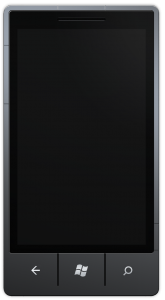
Jednak przy pomocy prostych narzędzi (w moim przypadku Paint.NET) można zmodyfikować szary emulator. Jednym z ulubionych motywów ludzi z branży IT jest Matrix. Zatem do dzieła – szybki przegląd obrazów związanych z Matrix’em zaznacz, kopiuj, wklej, zapisz i gotowe:
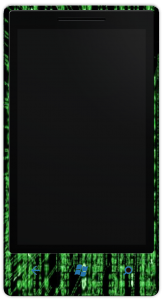
Koniec z nudnym emulatorem 
Dla osób, które chciałyby w ten sposób uprzyjemnić sobie czas przygotowałem maskę w Paint.NET, która pokrywa całą możliwą do modyfikacji przestrzeń. Wystarczy:
- otworzyć załączony plik, następnie dodać nową warstwę z wybranym motywem,
- przełączyć się na warstwę maski, zaznaczyć kolor,
- wrócić do warstwy z mocywem,
- Ctrl+C a następnie Ctrl+V w docelowym pliku

Proste prawda 
W załączniku znajduje się wspomniana maska w formacie pnd, skórka “Matrix style” oraz domyślna skórka emulatora w razie gdyby ktoś chciał wrócić do szarości 
[download id=”2″]











